
תוכן עניינים:
- מְחַבֵּר John Day [email protected].
- Public 2024-01-30 09:13.
- שונה לאחרונה 2025-01-23 14:46.

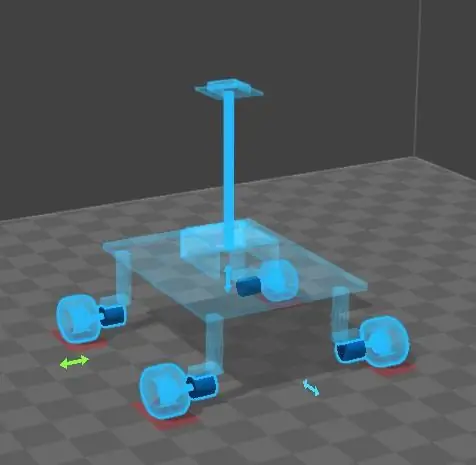

בעולם הקדחתני של היום, אין מספיק זמן להישאר מחובר לעולם החיצוני והחברתי. אולי אין מספיק זמן לקבל עדכונים יומיים בנוגע לאקטואליה, כמו גם לעולם החברתי כמו פייסבוק או gmail. לעתים קרובות אחד שוכח אחרי שמירה על הדברים שלו. בהתחשב בבעיות אלה בידנו, הגענו לפתרון על ידי פיתוח ROBOT מדבר שיכול להוות נס בחיינו התוססים והעמוסים.
כשהוא נשאל, הוא יכול לעדכן אותנו באופן קבוע על העולם החיצון (למשל: אקטואליה, מסרים, חיי חברה ועוד).
Internet of Things (IoT) הוא פיתוח מתמשך של האינטרנט שבאמצעותו יש לאובייקטים של 'דברים' יומיומיים יכולות תקשורת המאפשרות להם לשלוח ולקבל נתונים. הוא צפוי לחבר מערכות, מכשירים, חיישנים שיכולים לתקשר ללא צורך בתקשורת בין מכונה למכונה.
שלב 1: הדגמת וידאו
שלב 2: דרישת חומרה
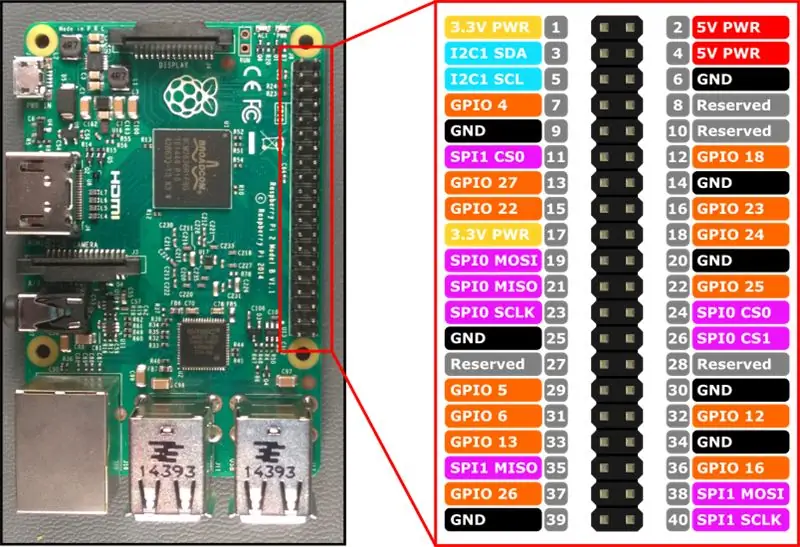


- פאי פטל
- חיבור לאינטרנט (Ethernet או WiFi)
- ארבעה גלגלים
- ארבעה מנועים
- סוללה 12V
- L293D (נהג מנוע)
- Bot Chasis (גוף)
- חוטי מגשר
- קרש הלחמה
- עץ MDF
שלב 3: תרשים מעגלים לתנועה מוטורית
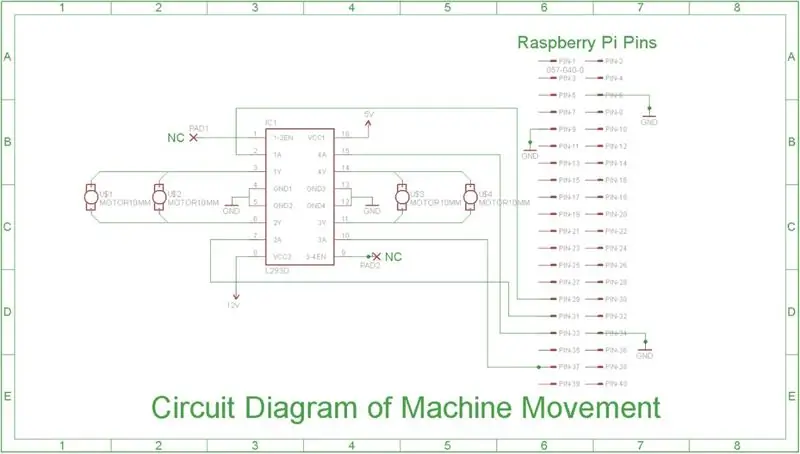
חבר את פאי הפטל כפי שניתן בתרשים הסכימטי.
תרשים סכמטי כולל חיבור של סיכות הפטל עם L293D וסוללה (12v).
שלב 4: התקנת בקבוק
אנו הולכים להשתמש במסגרת אינטרנט של פייתון בשם Flask כדי להפוך את ה- Raspberry Pi לשרת אינטרנט דינאמי. ומן שרת זה נוכל לשלוט בבוט שלנו והוא יכול להעביר לכל מקום שאנו רוצים. התקן את Flask Web Framework ופעל לפי הפקודות שניתנו להלן:
התקנה של פיפ
$ sudo apt-get להתקין python-pip
התקנת בקבוק
בקבוק התקנת $ sudo pip
צור קובץ python Bot_control.py והעתק והדבק קוד ישירות במסוף של Raspbian Jessie. הקוד ניתן במאגר github שלי: קוד
שלב 5: תנועת מכונה
צור קובץ python Bot_control.py והעתק והדבק קוד ישירות.
$ nano Bot_control.py
לאחר מכן, צור ספריית תבניות שמות.
תבניות $ mkdir
$ nano main.html
$ CD..
הפעל קוד
$ python Bot_control.py
פתח את הדפדפן שלך עם כתובת IP של ה- Raspberry pi שלך (192.168.0.5 במקרה שלי). עבור לקישור Github שסיפקתי, הורד את קוד html ישירות עבור בקבוק Jinja.
שלב 6: הגדרת מנוע קול: E-Speak
Espeak היא חבילת סינתזת דיבור מודרנית יותר מפסטיבל. זה נשמע ברור יותר אבל כן קצת מיילל. אם אתה עושה חייזר או מכשפת RPi אז זה בשבילך! ברצינות, זהו מסלול טוב עם אפשרויות התאמה אישית נהדרות.
התקן את Espeak באמצעות:
$ sudo apt-get install espeak
מבחן Espeak עם: קול נשי אנגלי, דגש על בירות (-k), דיבור לאט (-s) באמצעות טקסט ישיר:-
$ espeak -ven+f3 -k5 -s150 "E -Speak פועל כראוי"
שלב 7: התקנת תוכנה לקול
עד עכשיו יש לי קישור בין התכונות הללו למכונה שלי. בקרוב מאוד אני הולך לקשר יותר API's With machine.
1. אודות המכונה
2. תאריך ושעה (מידע נוסף קישור 1 קישור 2)
3. טוויטר (קישור טוויטר)
4. לוח יום
מנוחה אנחנו יכולים לקשר: Gmail, הודעת פייסבוק, מזג אוויר, מנוע החיפוש של Google וכו '.
מוּמלָץ:
בנה לוגר פעילות אישי: 6 שלבים

בנה לוגר פעילות אישי: חבר שלי מלונדון, פול, רצה למצוא דרך לעקוב אחר האוכל, הפעילות והמיקום שלו בלוח מחוונים יחיד. אז הוא העלה את הרעיון ליצור טופס אינטרנט פשוט שישלח נתונים ללוח מחוונים. הוא היה שם את טופס האינטרנט כאחד
כיצד להכין מאוורר מיני שולחני אישי ממחשב ישן - מתאים בכיס שלך: 6 שלבים

כיצד להכין מאוורר מיני לשולחן עבודה אישי ממחשב ישן - מתאים בכיס שלך: אני אראה לך כיצד להכין מאוורר מיני לשולחן אישי ממחשב ישן. בונוס הוא שזה אפילו נכנס לכיס שלך. זהו פרויקט פשוט מאוד, ולכן אין צורך בניסיון רב או במומחיות. אז בואו נתחיל
עוזר אישי מבוסס ארדואינו. (BHAI): 4 שלבים

עוזר אישי מבוסס ארדואינו. (BHAI): מבוא: נעשה בשיתוף פעולה עם Kundan Singh Thakur זהו ההנחיה הראשונה שלי אז אנא הקפד על כל הטעויות שעשיתי. כמו כן, השאירו הערות במקרה של ספק או בעיה. העוזר האישי המבוסס על ארדואינו הוא כמו הווירוס שלך
עוזר אישי: 9 שלבים (עם תמונות)

עוזר אישי: במדריך זה, אני הולך להראות לך כיצד תוכל להשתמש בכוחו של ESP8266, יצירתיות בעיצוב ותכנות תוכנה, כדי ליצור משהו מגניב וחינוכי. קראתי לו עוזר אישי, מכיוון שהוא בגודל כיס, מדבר עם אתה, ויכול לתת
SEER- עוזר אישי אינטליגנטי מבוסס InternetOfThings: 12 שלבים (עם תמונות)

SEER- עוזר אישי אינטליגנטי מבוסס InternetOfThings: Seer הוא מכשיר אשר ישחק תפקיד חיזוק בתחום של בתים חכמים ואוטומציה. זהו בעצם יישום של האינטרנט של הדברים. SERER הוא רמקול אלחוטי ללא אינץ 'בגודל 9 אינץ' המורכב של Raspberry Pi 3 דגם B עם מצלמה משולבת
